Correção: Chivalry 2 continua quebrando ou o jogo não começa
Miscelânea / / August 04, 2021
Tripwire Interactive publicado e Banner rasgado desenvolvido Chivalry 2 como um jogo multiplayer slash e ação hackeada. No entanto, é lamentável que logo após o seu lançamento, os desenvolvedores começaram a enfrentar críticas devido a bugs e falhas aleatórias, pois isso faz com que Chivalry 2 continue travando ou o jogo não inicie. Bem, isso não é muito agradável quando investimos nosso valioso tempo e dinheiro.
De qualquer forma, depois de investigar as várias razões por trás desse erro, felizmente, encontramos algumas etapas fáceis de solução de problemas para corrigir esse erro. Então, vamos começar sem perder tempo, porque sabemos que a maioria de vocês está esperando ansiosamente para obter a solução melhor e eficaz para corrigir esse erro irritante.

Conteúdo da página
-
Como consertar o Chivalry 2 continua quebrando ou o jogo não inicia
- Correção 1: execute o jogo novamente após reiniciar o PC
- Fix 2: certifique-se de que o PC não superaquece.
- Fix 3: instale os drivers mais recentes
- Correção 3: desative os programas em segundo plano.
- Fix 4: verifique o seu hardware
- Correção 5: execute o jogo com direitos de administrador
- Correções adicionais:
Como consertar o Chivalry 2 continua quebrando ou o jogo não inicia
Consertar o Chivalry 2 continua travando ou o jogo não inicia não é realmente uma tarefa desafiadora de se fazer. Você pode consertá-lo realizando algumas coisas. Mas, primeiro, é mais importante verificar se o seu PC atende aos requisitos mínimos de sistema. Aqui está a lista de requisitos mínimos e recomendados do sistema:
Requisitos do sistema (mínimo)
- CPU: Intel Core i3-4370 ou similar
- RAM: 8 GB
- SISTEMA OPERACIONAL: Windows 10 64 bits
- GPU: NVIDIA GeForce GTX 660 ou similar
- P-SHADER: 5.0
- V-SHADER: 5.0
- ARMAZENAMENTO GRATUITO: 20 GB
- VRAM: 2048 MB
Recomendado Requisitos:
- CPU: Intel Core i7 6700 ou similar
- RAM: 16 GB
- SISTEMA OPERACIONAL: Windows 10 64 bits
- GPU: NVIDIA GeForce GTX 1070 ou similar
- P-SHADER: 5.1
- V-SHADER: 5.1
- ARMAZENAMENTO GRATUITO: 20 GB
- VRAM: 8192 MB
Correção 1: execute o jogo novamente após reiniciar o PC
A primeira coisa que recomendamos é fechar o jogo. Em seguida, vá até o menu iniciar e clique no botão liga / desliga. Depois de obter o botão de energia, selecione a opção de reinicialização. Agora, por favor, espere até que ele seja inicializado. Depois de inicializado, inicie o jogo e você verá que o jogo está funcionando bem, sem nenhum problema. Basicamente, o que uma simples reinicialização faz é limpar todas as falhas temporárias e dados de cache presentes em seus arquivos de jogo e no sistema.
Esperar! Você ainda tem o Chivalry 2 travando ou o jogo não inicia com erro, então siga o processo adicional que mencionamos neste artigo para corrigir o problema.
Fix 2: certifique-se de que o PC não superaquece.

O superaquecimento é um dos instigadores mais regulares de Chivalry 2, que continua travando ou o jogo não inicia nos PCs. Precisamente se você estiver executando algo que consome muita energia como os jogos mais recentes certamente fazem, então seu PC é programado roboticamente para desligar se a temperatura da CPU ou GPU atingir o ponto crítico níveis. Dessa forma, ele se protege contra falhas significativas de hardware.
Essas coisas são bastante normais após uma exposição prolongada ao calor. Portanto, você precisará controlar o sistema de resfriamento, limpar todos os ventiladores, remover toda a poeira e detritos e removê-los de lá.
Além disso, aplicar o adesivo térmico à CPU é obrigatório. Isso reduzirá o superaquecimento consideravelmente. Além disso, você também deve adicionar alguns refrigeradores extras se houver espaço disponível para isso. Apenas certifique-se de que seu fornecimento de eletricidade não seja confundido. Finalmente, se você precisar de algum software para captar as variações de temperatura, pode baixar o SpeedFan, verificar as leituras ou até mesmo controlar a rotação dos ventiladores principais.
Anúncios
Fix 3: instale os drivers mais recentes
O Windows 10 teve problemas com a adaptabilidade do driver desde o primeiro dia, e esses problemas ainda não foram resolvidos. Portanto, existe a possibilidade de que o driver da placa gráfica atual não seja cooperativo com o Windows 10. Todos os seus drivers requerem uma atualização, mas fazê-lo manualmente é um processo muito longo, então se você não tiver tempo para fazer isso manualmente, baixe uma ferramenta de atualização de driver para fazê-lo roboticamente. No entanto, eu pessoalmente não recomendo o uso de uma ferramenta de terceiros se sua prioridade for sua privacidade.
Sua GPU e CPU são extremamente valiosas quando se trata de jogos. Portanto, para manter seu PC pronto para qualquer novo jogo ou carga de trabalho excessiva, certifique-se sempre de manter suas versões de driver atualizadas.
No entanto, depois de instalar com sucesso os drivers mais recentes, simplesmente reinicie o dispositivo e inicie o jogo para verificar se o Chivalry 2 continua travando ou se o problema de não iniciar o jogo ainda persiste ou não.
Anúncios
Correção 3: desative os programas em segundo plano.
- Abrir Gerenciador de tarefas clicando com o botão direito na barra de tarefas.
- Clique no Guia de inicialização.
- Desligue todos os aplicativos desnecessários e com muitos recursos.
- Reiniciar seu sistema e veja as mudanças.
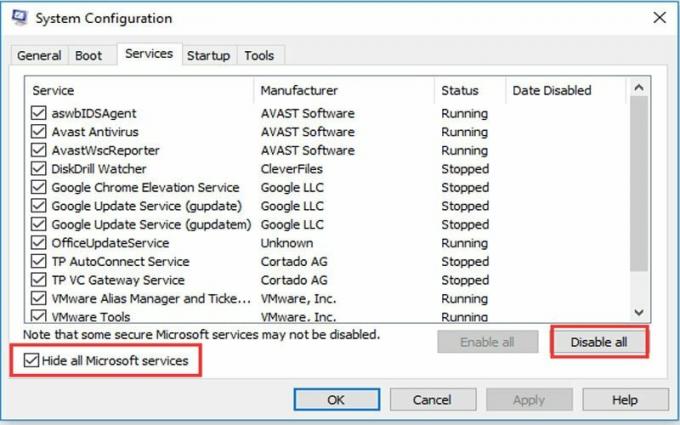
Mesmo que o jogo esteja consumindo ao máximo os recursos do sistema, programas extras em segundo plano podem atrasar a RAM ou a CPU, o que também pode ocorrer em desligamentos ou travamentos repentinos. Por isso, recomendamos que você desligue esses aplicativos que consomem muitos recursos para reduzir a carga que eles colocam em seu PC. Veja como desativar a inicialização de aplicativos em segundo plano com o sistema:
- Pular no dispositivo de som integrado
- abrir Gerenciador de Dispositivos clicando com o botão direito no menu Iniciar.
- Vamos para Vídeo, Som, e Controladores de jogo.
- Estenda esta seção, clique com o botão direito do mouse no dispositivo de som integrado e Desligue isso.
- Desligar Gerenciador de Dispositivos e reinicie seu sistema.
O driver de som genérico implementado pelo Windows 10 Update para dispositivos de som integrados ocasionalmente entra em conflito com outros dispositivos, principalmente GPU. Isso pode afetar a falha da GPU, o que acabará por levar a travamentos, levando a uma experiência constante de estressar os nervos. E não precisamos disso.
Portanto, é aconselhável eliminar o dispositivo de som onboard e usar apenas o Realtek. Dessa forma, você deve ser capaz de contornar possíveis conflitos entre os dispositivos.
- Inicie a verificação de malware.
- Abrir Windows Defender na área de notificação.
- Selecione Proteção contra vírus e ameaças.
- Escolher Escaneamento rápido.
- Se você quiser uma verificação mais precisa, selecione Opções de digitalização em vez de.
- Então escolha Modo de verificação offline do Windows Defender.
- Tocar Escaneie agora.
- Em seguida, aguarde até que seja concluído.
É difícil para o malware criar problemas tão críticos como este certamente é, mas, ultimamente, vemos vários malware de mineração de criptografia sequestrando seus recursos de CPU. Para esse propósito, recomendamos que você conduza uma verificação completa com o Windows Defender ou qualquer antivírus de terceiros que você tenha sob seu controle. Muitas opções de terceiros farão a varredura do seu computador e se livrarão de qualquer malware que encontrarem.
Fix 4: verifique o seu hardware
Talvez a consulta não tenha nenhuma relação com o sistema; talvez esteja em seu hardware. Por exemplo, ao procurar soluções adequadas para o problema de travamento do jogo no Windows 10, vi uma dificuldade do usuário com minha GPU. Ou seja, ele não tinha uma fonte de alimentação estável o suficiente para minha placa de vídeo, o que lhe causou muitos problemas.
Portanto, lembre-se de revisar se seu computador foi compilado corretamente e, se você descobrir que algo está errado, troque seus componentes atuais pelos adequados. A ênfase particular vai para RAM e HDD. Raramente, mas às vezes o HDD é corrompido ou o stick de RAM quebra.
Portanto, certifique-se de que tudo está funcionando bem para excluir o hardware como a possível razão para o Chivalry 2 continuar travando ou o jogo não iniciar.
Correção 5: execute o jogo com direitos de administrador
A maioria dos usuários o considera útil quando se trata de corrigir esses tipos de erro. No entanto, executar o jogo com direitos de administrador permitirá que ele use os recursos do sistema em condições extremas.
Portanto, se você também estiver enfrentando o erro de travamento, recomendamos que execute o Chivalry 2 como administrador. Para fazer isso, siga as etapas mencionadas abaixo:
- Em primeiro lugar, você precisa acessar a pasta de instalação do Chivalry 2.
- Em seguida, clique com o botão direito no arquivo .exe de Chivalry 2.
- Agora, vá para a guia Compatibilidade.
- É isso. Agora, finalmente, marque a caixa ao lado de “Execute este programa como administrador“.

- Agora, verifique se Chivalry 2 continua travando ou o jogo não está iniciando, mas ainda persiste.
Leia também: Como corrigir o erro "Failed To Reach Servers Retrying" do Super Animal Royale
Correções adicionais:
- Você pode tentar verificar os arquivos do jogo Chivalry 2.
- Além disso, você pode tentar limpar o arquivo de cache e os arquivos temporários do jogo.
- Ajuste as configurações gráficas do jogo.
Bem, essas são algumas das etapas complexas de solução de problemas que você precisa seguir se o Chivalry 2 continuar travando ou o jogo não começando em PCs. Esperamos que você ache este guia útil e agora possa corrigir o Chivalry 2 que continua travando ou o jogo não inicia erro nos PCs com sucesso.
Porém, se você tiver alguma dúvida ou mesmo sugestão, entre em contato conosco na seção de comentários. Além disso, para mais atualizações de tecnologia e jogos, visite nosso site regularmente.



